Sådan tilføjes og redigeres tags til MP3 -filer på Windows og Mac
Har du nogensinde været i en situation, hvor du vil afspille sange i din bil, men har problemer med at finde det rigtige spor? For det meste viser radiogrænsefladen på bilen ikke de nøjagtige oplysninger om MP3. Du kan kun genkende dem efter øret. Dette er imidlertid tidskrævende, da du skal lytte til hver sang bare for at finde den rigtige musik at spille. En af de effektive metoder til at løse dette problem er at ændre dataene i en MP3 -fil, såsom titel, album, genre og mere. I dag vil vi se på de bedste MP3 metadata redaktører. Find ud af hvilken blandt kandidaterne, der bedst passer til dine krav.

- Del 1. Hvorfor redigere MP3 -metadata
- Del 2. Bedste MP3 -metadata -redaktører til at mærke og redigere MP3 på Windows og Mac
- Del 3. Tabel sammenligning af bedste metadata -redaktører til MP3
- Del 4. Ofte stillede spørgsmål om MP3 Metadata Editor
Del 1. Hvorfor redigere MP3 -metadata
Som vi ved, er der mange ressourcer online, hvor folk kan få musik, som de vil. Du vil støde på de samme situationer med at have musik med vildledende data. Information kan blandes sammen, især sangens metadata som album, år, sangnavn, lydkategori, genre og mange andre. Og hvis din bekymring handler om at finde den rigtige sang til at spille med det samme, kan dette medføre store gener. Derfor udvikles metadata -redaktører til MP3. Det kan ikke kun hjælpe dig med at finde musik med det samme, men hjælper også med at organisere og sortere MP3 -filer. Heldigvis kan der søges efter mange ressourcer til metadata -redaktører på nettet. Her viser vi dig de bedste MP3 -metadata -redaktører Online til Mac og Windows PC.
Del 2. Bedste MP3 -metadata -redaktører til at mærke og redigere MP3 på Windows og Mac
1. Vidmore Video Converter Ultimate
Vidmore Video Converter er et glimrende værktøj til redigering af en sangs metadata. Det kan effektivt ændre musikens oplysninger, herunder titel, kunstner, komponist og endda coveret. Med dette værktøj kan du identificere sporinformation uden at bekymre dig om formatet på musikfilen. Dette understøtter MP3, WMA, WMV og AVI. For at vise, hvordan du bruger denne MP3 -metadata -editor på Mac eller Windows, kan du se trinene herunder
For at vise, hvordan du bruger denne MP3 -metadata -editor på Mac eller Windows, kan du se trinene herunder.
Trin 1. Installer MP3 Metadata Editor
I første omgang skal du hente programmet fra dets officielle websted, før du kan bruge det. Kør programmet og åbn Media Metadata Editor. Efter at have lanceret værktøjet, skal du gå til Værktøjskasse og klik på Media Metadata Editor menu.
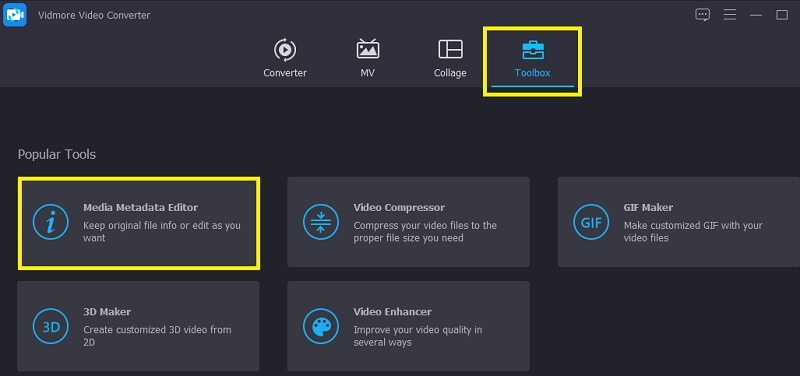
Trin 2. Upload MP3 -fil
Når du åbner Media Metadata Editor, bliver du bedt om at tilføje en MP3 -fil til værktøjet. For at gøre dette skal du klikke på Plus sign -knap, og vælg den fil, du skal redigere metadataene for.
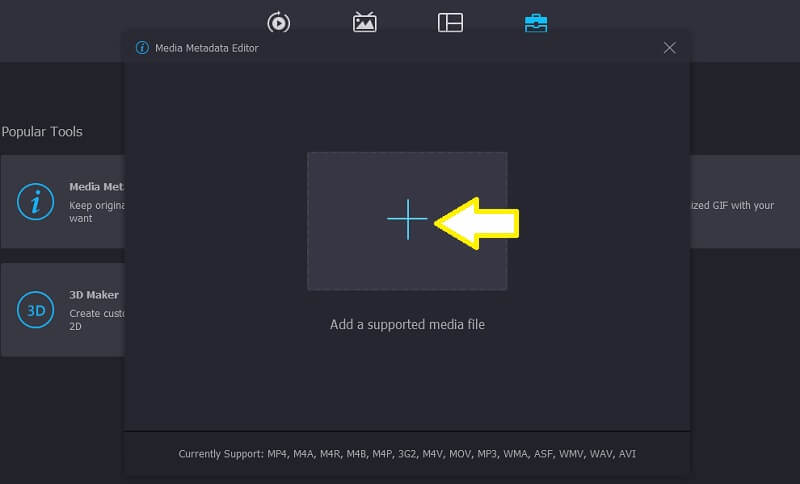
Trin 3. Rediger MP3 -metadata
Identificer de metadata, der skal ændres. Klik på feltet, der svarer til de valgte metadata, og indtast de relevante oplysninger. Du kan også ændre eller lægge et cover til musiknummeret, som du vil. Bare klik på Plus ikon forbundet med Dække over og tag et øjebliksbillede af dit valg. Klik til sidst på Gemme knappen, så alle ændringerne afspejles.
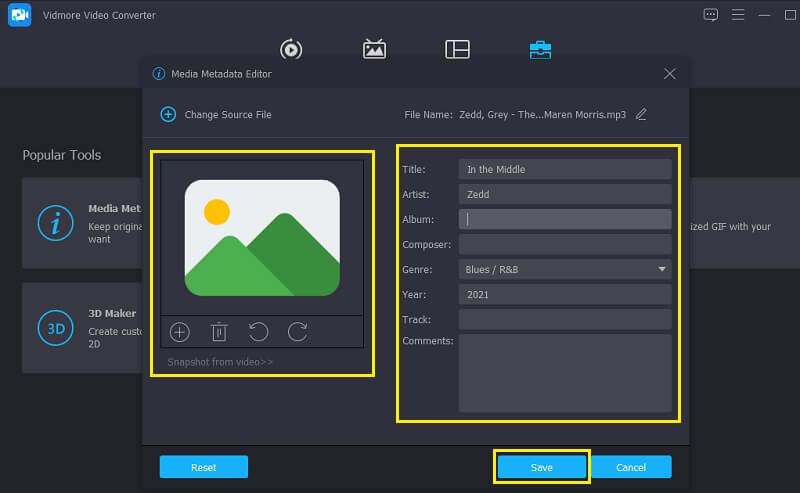
Trin 4. Kontroller den ændrede MP3
Efter at have fulgt alle trin kan du dobbelttjekke MP3-filen, hvis metadataene blev ændret. Du kan gøre dette ved at gå til den mappe, hvor MP3 er gemt. Højreklik på filen og vælg Ejendomme. For at kontrollere metadataene skal du gå til fanen Detaljer. Der vil du kunne gennemgå forskellige metadata, herunder titel, album, år, kunstnere osv.
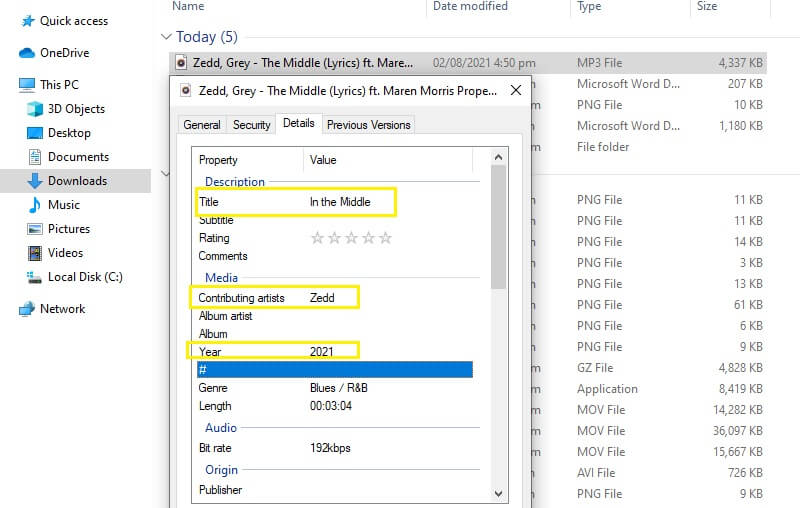
2. iTunes
Du kan også redigere metadata ved hjælp af iTunes. Det betragtes som en let og bekvem måde at redigere metadata for Apple -brugere, især Mac -brugere. Den bedste del er, at du kan ændre metadataoplysningerne for dine MP3'er i batch. I denne forbindelse behøver du ikke redigere tags én fil ad gangen. Bare vær opmærksom på, at det ikke giver mulighed for at fortryde de ændringer, du har foretaget. Der er ingen advarsel, før en handling finder sted. For at demonstrere processen med, hvordan du bruger denne MP3 -metadata -editor, skal du venligst kontrollere de medfølgende instruktioner.
Trin 1. Åben iTunes på din Windows -pc eller Mac.
Trin 2. Vælg den sang, du vil redigere metadataene for, i højre rude, og vælg derefter Få information for at se detaljerne.
Trin 3. Kontroller de elementer, du skal ændre, og tryk på Okay knap.
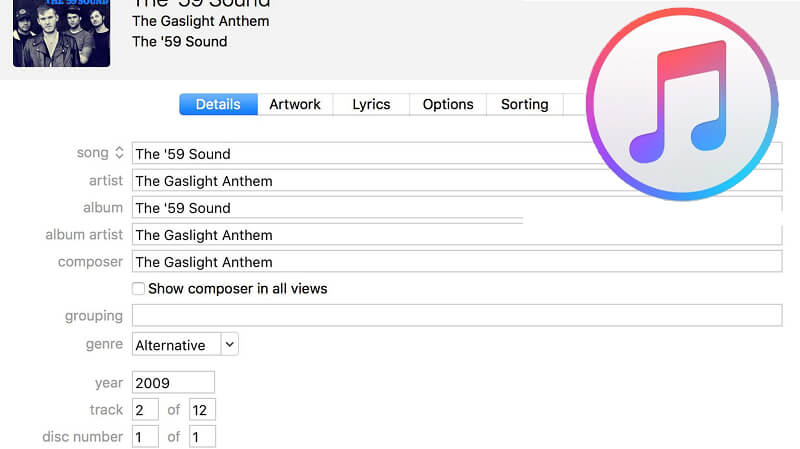
3. Mp3tag
Et andet lydtag og metadata -editor, du bør overveje at bruge, er Mp3tag. Det giver dig mulighed for at redigere en sangs metadata. Hvad der er så godt ved dette værktøj er, at det kan importere oplysninger fra online databaser. Værktøjet understøtter musikdatabaser som Discogs og MusicBrainz, der indsamler og indsætter metadata med nøjagtige oplysninger. På den anden side kan du her redigere eller tilføje tags ved hjælp af denne MP3 -metadata -editor til Mac og Windows.
Trin 1. Download og installer programmet på din computer. Start det bagefter.
Trin 2. Definer det bibliotek, hvor dine MP3 -filer er gemt det meste af tiden. Klik på Fil øverst til venstre i grænsefladen, og vælg derefter Skift bibliotek.
Trin 3. Musikfilerne vises derefter på den højre del af værktøjet.
Trin 4. Vælg en fil, og dens metadata skal vises i ruden i venstre side. Derefter kan du redigere de respektive metadata.
Trin 5. Når du er tilfreds, skal du trykke på det blå Gem -ikon.
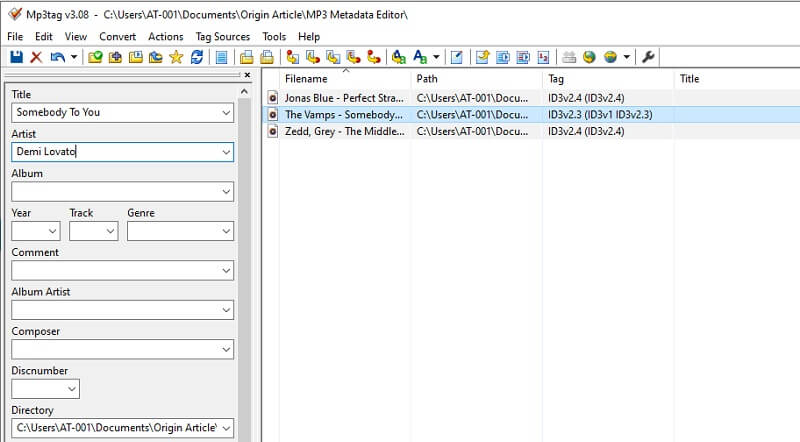
4. TagScanner
Den sidste post på vores liste over metadata -redaktører til MP3 er TagScanner. Det er et enkeltstående program, der har flere tagredigering. Værktøjet er også kompatibelt med ID3 -tags, APE v1- og v2 -tags og WMA. Bortset fra det vil dets flersprogede grænseflade gavne de brugere, der har svært ved at navigere i værktøjet på det engelske sprog. For at bruge dette program er her en kort vejledning, du kan følge.
Trin 1. Først og fremmest skal du hente programmet fra den officielle side. Sørg for at følge installationsguiden for at installere appen korrekt.
Trin 2. Efter installationen skal du importere MP3 -filerne til værktøjet. Klik på ikonet Gennemse mappe i værktøjets øverste grænseflade i venstre side, og vælg derefter det bibliotek, hvor dine filer gemmes.
Trin 3. Vælg nu blandt filerne. I den højre sektion finder du de metadata, du kan redigere, f.eks. Titel, album, genre og endda integrere omslag til nummeret.
Trin 4. Så snart du trykker på knappen Gem, vil du se de ændringer, der er placeret ved siden af sporet.
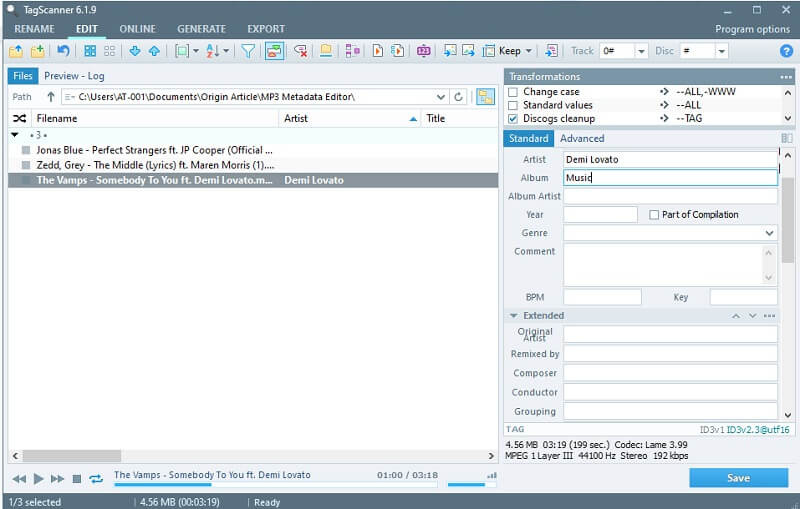
Del 3. Tabel sammenligning af bedste metadata -redaktører til MP3
Hvis du ønsker at få en omfattende sammenligning af de anførte værktøjer ovenfor, kan du henvise til nedenstående tabel.
| Løsninger | Understøttede formater | Unik funktion | Understøttelse af flere sprog | OS -kompatibilitet | Intuitivt interface |
| Vidmore Video Converter | MP3, WMA, ASF, WMV, WAV, AVI og videoformater | Kan konvertere lydfiler til mobilformater, der understøttes | Mac og Windows | ||
| iTunes | Apple Lossless, AIFF og WAV, AAC, MP3 | Kan synkronisere musik med iPhones og iPods | Windows og Mac | Ret forvirrende for begyndere | |
| Mp3Tag | AAC, MP3, AAC, ALAC, AAC | Eksporter samling til HTML, CSV, RTF | Windows og Mac | Dateret brugergrænseflade | |
| TagScanner | MP3, OGG, Musepack, Monkey's Audio, FLAC, AAC | Opret afspilningsliste hurtigt | Understøtter kun Mac |
Del 4. Ofte stillede spørgsmål om MP3 Metadata Editor
Kan jeg redigere metadatatags på Mac uden at bruge iTunes?
Ja, det er muligt. Hvis du leder efter en anden MP3-metadata-editor til Mac, skal du gå til en af de ovennævnte muligheder, som er tværplatforme ligesom Vidmore Video Converter.
Hvordan får jeg vist oplysninger om metadata?
Hvis du bruger Windows 10, skal du blot finde den fil, du vil se metadata for. Højreklik på MP3-filen, og vælg Egenskaber, klik derefter på fanen Detaljer. Samme med Mac, find filen og højreklik på den for at se indstillingen Få oplysninger. En liste med oplysninger om filen vises.
Er Freed en pålidelig online database til import af tags?
Mange online brugere er afhængige af Freed for den automatiske MP3 -taggingstjeneste, den tilbyder. Men da det er open-service, viser det ikke konsekvente og pålidelige resultater hele tiden.
Konklusion
Her har vi samlet de bedste MP3 metadata redaktører du kan bruge på enhver platform. Hvis du vil sikre, at hver fil har det korrekte filnavn eller metadata, skal du gå til Vidmore Video Converter. Men hvis du har brug for en flere tagging -editor, kan du vælge mellem de sidstnævnte muligheder.
MP3 tips
-
Rediger MP3
-
Konverter MP3
-
Rediger metadata


